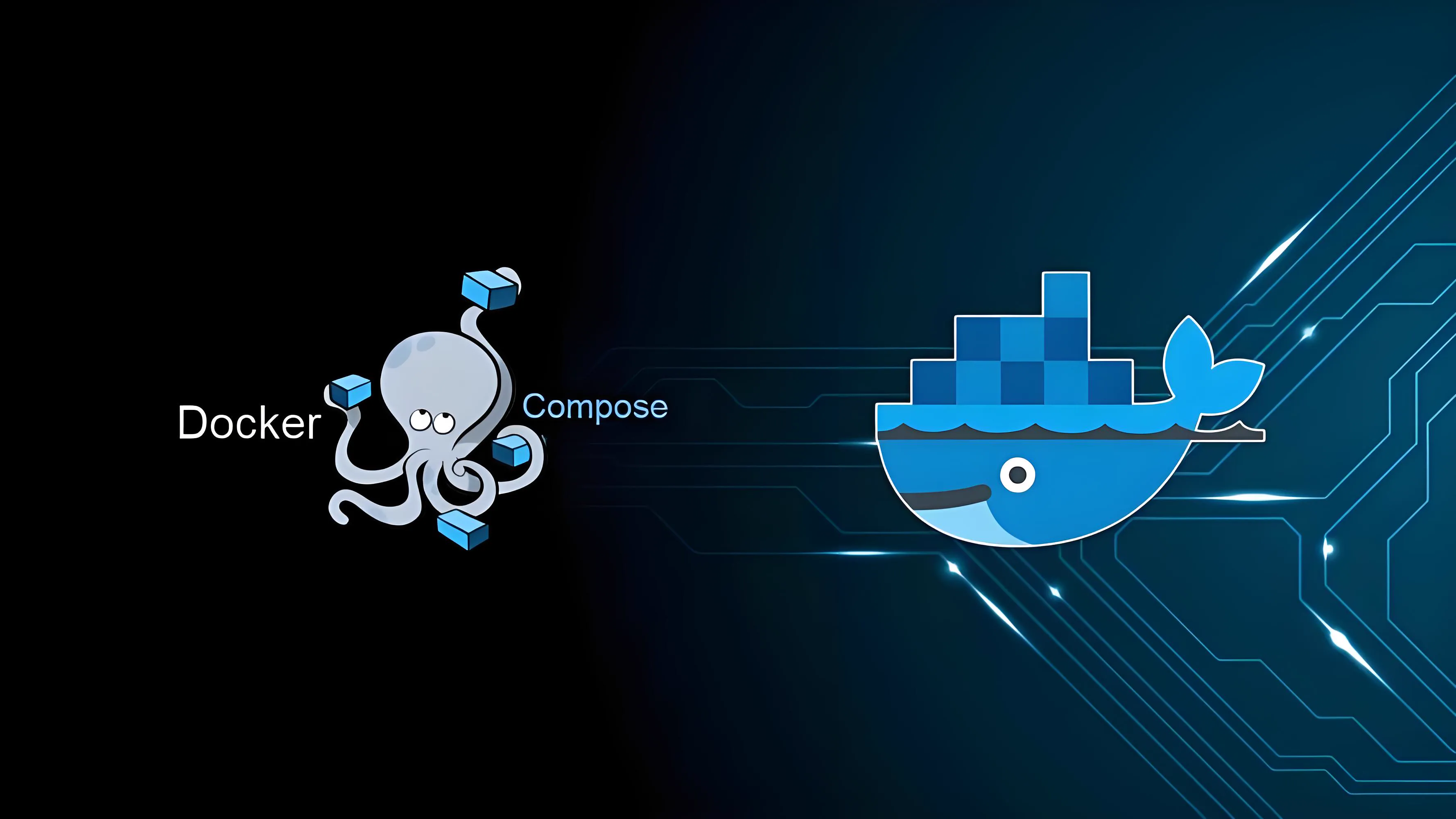Docker Compose 安装指南 🐳
本文详细介绍了如何在不同架构的 Linux 系统上安装 Docker Compose,包括 x86_64 和 ARM 架构,并提供国内外镜像源的选择。
目录 📚
✨ Docker Compose 简介 Docker Compose 是一个用于定义和运行多容器 Docker 应用程序的工具。通过一个 YAML 文件配置应用服务,就可以使用单个命令创建并启动所有服务。
🌟 主要特性
🚀 简化多容器应用部署 :使用简单的 YAML 文件定义复杂的多容器应用
🔄 环境隔离 :支持为不同环境(开发、测试、生产)创建独立的配置
📦 服务依赖管理 :自动处理服务之间的依赖关系和启动顺序
⚡ 快速扩展 :轻松扩展服务的实例数量
🔧 开发效率 :提供热重载、日志聚合等开发友好功能
🌐 跨平台兼容 :支持 Linux、Windows 和 macOS 平台
官方资源 :
🚀 一、Linux x86_64 架构安装 1. FnOS GitHub 官方源安装 1 2 3 4 sudo curl -L "https://github.com/docker/compose/releases/latest/download/docker-compose-$(uname -s) -$(uname -m) " -o /usr/local/bin/docker-compose && \sudo chmod +x /usr/local/bin/docker-compose && \docker-compose version
2. FnOS 国内镜像源安装 1 2 3 4 sudo curl -L "https://mirror.azure.cn/docker-toolbox/linux/compose/v2.29.2/docker-compose-linux-x86_64" -o /usr/local/bin/docker-compose && \sudo chmod +x /usr/local/bin/docker-compose && \docker-compose version
1 ls -la /usr/local/bin/docker-compose
3. Debian GitHub 官方源安装 1 2 3 4 sudo curl -L "https://github.com/docker/compose/releases/latest/download/docker-compose-$(uname -s) -$(uname -m) " -o /usr/bin/docker-compose && \sudo chmod +x /usr/bin/docker-compose && \docker-compose version
4. Debian 国内镜像源安装 1 2 3 4 sudo curl -L "https://mirror.azure.cn/docker-toolbox/linux/compose/v2.29.2/docker-compose-linux-x86_64" -o /usr/bin/docker-compose && \sudo chmod +x /usr/bin/docker-compose && \docker-compose version
1 ls -la /usr/bin/docker-compose
5. 卸载旧版本 1 2 3 4 5 6 7 8 9 sudo rm -rf /usr/local/bin/docker-composesudo rm -rf /usr/bin/docker-composewhich docker-compose || echo "Docker Compose 已成功移除" sudo rm -f /etc/bash_completion.d/docker-compose
🍓 二、iStoreOS (ARM 架构) 安装 1️⃣ 确定系统架构 在安装前,请先确定您的系统架构:
1 2 3 4 5 6 7 8 9 10 uname -mcat /etc/os-release
2️⃣ ARM64 (aarch64) 架构安装 从 GitHub 官方源安装 1 2 3 4 5 6 7 8 9 COMPOSE_VERSION="v2.29.2" sudo wget -O /usr/local/bin/docker-compose "https://github.com/docker/compose/releases/download/${COMPOSE_VERSION} /docker-compose-linux-aarch64" sudo chmod +x /usr/local/bin/docker-composels -la /usr/local/bin/docker-compose
使用国内镜像加速安装 1 2 3 4 5 6 7 8 9 COMPOSE_VERSION="v2.29.2" sudo wget -O /usr/local/bin/docker-compose "https://mirror.azure.cn/docker-toolbox/linux/compose/${COMPOSE_VERSION} /docker-compose-linux-aarch64" sudo chmod +x /usr/local/bin/docker-composefile /usr/local/bin/docker-compose
3️⃣ ARMv7 (armv7l) 架构安装 1 2 3 4 5 6 7 8 9 COMPOSE_VERSION="v2.29.2" sudo wget -O /usr/local/bin/docker-compose "https://github.com/docker/compose/releases/download/${COMPOSE_VERSION} /docker-compose-linux-armv7" sudo chmod +x /usr/local/bin/docker-composedocker-compose --version
4️⃣ 卸载旧版本 1 2 3 4 5 6 sudo rm -rf /usr/local/bin/docker-composesudo rm -rf /usr/bin/docker-composewhich docker-compose || echo "Docker Compose 已成功移除"
🔍 三、验证安装 1️⃣ 检查 Docker Compose 版本 1 2 3 4 5 6 7 8 docker-compose --version docker-compose version docker-compose --help | head -10
2️⃣ 测试 Docker Compose 功能 1 2 3 4 5 6 7 8 9 10 11 12 13 14 15 16 17 18 19 20 21 22 mkdir -p /tmp/test-compose && cd /tmp/test-composecat > docker-compose.yml << 'EOF' version: '3.8' services: hello-world: image: hello-world container_name: test-hello-world EOF docker-compose up docker-compose ps docker-compose down cd ~ && rm -rf /tmp/test-compose
3️⃣ 验证架构兼容性 1 2 3 4 5 6 file $(which docker-compose) echo "系统架构: $(uname -m) " echo "Docker Compose 架构: $(file $(which docker-compose) | grep -o 'ELF [^,]*' | cut -d' ' -f2)"
⚙️ 四、高级配置和优化 1️⃣ 设置命令自动补全 1 2 3 4 5 6 7 8 9 10 11 COMPOSE_VERSION=$(docker-compose version --short) sudo curl -L "https://raw.githubusercontent.com/docker/compose/${COMPOSE_VERSION} /contrib/completion/bash/docker-compose" -o /etc/bash_completion.d/docker-composesource /etc/bash_completion.d/docker-composecurl -L "https://raw.githubusercontent.com/docker/compose/${COMPOSE_VERSION} /contrib/completion/bash/docker-compose" -o ~/.docker-compose-completion.bash echo "source ~/.docker-compose-completion.bash" >> ~/.bashrcsource ~/.bashrc
2️⃣ 创建别名简化命令 1 2 3 4 5 6 7 8 9 10 11 12 echo "alias dc='docker-compose'" >> ~/.bashrcecho "alias dcup='docker-compose up -d'" >> ~/.bashrcecho "alias dcdown='docker-compose down'" >> ~/.bashrcecho "alias dclogs='docker-compose logs -f'" >> ~/.bashrcecho "alias dcpull='docker-compose pull'" >> ~/.bashrcecho "alias dcbuild='docker-compose build'" >> ~/.bashrcecho "alias dcrestart='docker-compose restart'" >> ~/.bashrcecho "alias dcps='docker-compose ps'" >> ~/.bashrcsource ~/.bashrc
3️⃣ 使用 Docker Compose V2 Docker Compose V2 是作为 Docker CLI 插件提供的,安装方法略有不同:
1 2 3 4 5 6 7 8 9 10 11 12 13 14 15 16 mkdir -p ~/.docker/cli-pluginsCOMPOSE_VERSION="v2.29.2" curl -SL "https://github.com/docker/compose/releases/download/${COMPOSE_VERSION} /docker-compose-linux-$(uname -m) " -o ~/.docker/cli-plugins/docker-compose chmod +x ~/.docker/cli-plugins/docker-composedocker compose version sudo mkdir -p /usr/local/lib/docker/cli-pluginssudo cp ~/.docker/cli-plugins/docker-compose /usr/local/lib/docker/cli-plugins/
4️⃣ 配置 Docker Compose 环境 1 2 3 4 5 6 7 8 echo "export COMPOSE_HTTP_TIMEOUT=120" >> ~/.bashrcecho "export COMPOSE_PARALLEL_LIMIT=10" >> ~/.bashrcecho "export COMPOSE_FILE=docker-compose.yml:docker-compose.override.yml" >> ~/.bashrcecho "export COMPOSE_PROJECT_NAME=myproject" >> ~/.bashrcsource ~/.bashrc
🔧 五、故障排除 ❓ 常见问题及解决方案
权限不足错误 :
1 2 3 4 5 6 sudo chmod +x /usr/local/bin/docker-composesudo usermod -aG docker $USER newgrp docker
架构不匹配错误 :
1 2 3 4 5 6 7 8 9 10 11 12 uname -mARCH=$(uname -m) if [ "$ARCH " = "x86_64" ]; then elif [ "$ARCH " = "aarch64" ]; then elif [ "$ARCH " = "armv7l" ]; then fi
命令未找到错误 :
1 2 3 4 5 6 7 8 echo $PATH sudo ln -s /usr/local/bin/docker-compose /usr/bin/docker-composels -la /usr/local/bin/docker-compose
版本兼容性问题 :
1 2 3 4 5 6 7 8 docker version docker-compose version
证书问题 :
1 2 3 4 5 sudo curl -k -L "https://github.com/docker/compose/releases/download/v2.29.2/docker-compose-linux-$(uname -m) " -o /usr/local/bin/docker-composesudo curl -L "http://github.com/docker/compose/releases/download/v2.29.2/docker-compose-linux-$(uname -m) " -o /usr/local/bin/docker-compose
🐛 诊断命令 1 2 3 4 5 6 7 8 9 10 11 12 13 14 15 16 17 18 19 20 21 22 23 24 which docker-composefile $(which docker-compose) ls -la $(which docker-compose)ldd $(which docker-compose) uname -msystemctl status docker groups $USER docker-compose version docker version
📊 六、版本管理 1️⃣ 安装特定版本 1 2 3 4 5 6 7 8 VERSION="2.29.2" ARCH=$(uname -m) sudo curl -L "https://github.com/docker/compose/releases/download/v${VERSION} /docker-compose-linux-${ARCH} " -o /usr/local/bin/docker-composesudo chmod +x /usr/local/bin/docker-composedocker-compose --version
2️⃣ 多版本管理 1 2 3 4 5 6 7 8 9 10 11 12 13 14 15 16 17 18 19 20 21 22 23 24 25 26 27 28 29 30 31 32 33 34 35 mkdir -p ~/bin/docker-composecurl -L "https://github.com/docker/compose/releases/download/v2.29.2/docker-compose-linux-$(uname -m) " -o ~/bin/docker-compose/docker-compose-2.29.2 curl -L "https://github.com/docker/compose/releases/download/v2.28.1/docker-compose-linux-$(uname -m) " -o ~/bin/docker-compose/docker-compose-2.28.1 curl -L "https://github.com/docker/compose/releases/download/v2.27.0/docker-compose-linux-$(uname -m) " -o ~/bin/docker-compose/docker-compose-2.27.0 chmod +x ~/bin/docker-compose/*ln -sf ~/bin/docker-compose/docker-compose-2.29.2 /usr/local/bin/docker-composecat > /usr/local/bin/dc-version << 'EOF' if [ $# -eq 0 ]; then echo "可用版本:" ls ~/bin/docker-compose/ | sed 's/docker-compose-//g' exit 0 fi VERSION=$1 if [ -f ~/bin/docker-compose/docker-compose-${VERSION} ]; then ln -sf ~/bin/docker-compose/docker-compose-${VERSION} /usr/local/bin/docker-compose echo "已切换到 Docker Compose 版本: ${VERSION} " docker-compose --version else echo "错误: 版本 ${VERSION} 不存在" exit 1 fi EOF chmod +x /usr/local/bin/dc-version
3️⃣ 版本升级 1 2 3 4 5 6 7 8 9 10 11 12 13 docker-compose --version cp $(which docker-compose) $(which docker-compose).bakLATEST_VERSION=$(curl -s https://api.github.com/repos/docker/compose/releases/latest | grep '"tag_name":' | sed -E 's/.*"([^"]+)".*/\1/' ) sudo curl -L "https://github.com/docker/compose/releases/download/${LATEST_VERSION} /docker-compose-linux-$(uname -m) " -o /usr/local/bin/docker-composesudo chmod +x /usr/local/bin/docker-composedocker-compose --version
🎯 总结 通过本文的指导,您已经学会了:
✅ 多种架构支持 :x86_64、ARM64 (aarch64) 和 ARMv7 架构的安装方法
✅ 多源选择 :国内外镜像源的安装方式,包括官方 GitHub 和国内镜像
✅ 版本管理 :安装特定版本、管理多版本和升级版本的方法
✅ 故障排除 :常见问题的诊断和解决方法
✅ 高级配置 :自动补全、别名设置、环境变量等优化配置
✅ 验证方法 :安装后的验证和测试方法
现在您可以开始使用 Docker Compose 来管理多容器应用了!🐳🚀
🌟 温馨提示
版本兼容性 :确保 Docker Compose 版本与 Docker Engine 兼容,建议使用相同的主要版本定期更新 :定期检查并更新到最新版本以获得新功能和安全补丁备份配置 :重要的 docker-compose.yml 文件应纳入版本控制系统(如 Git)安全考虑 :从官方源或可信镜像下载,避免使用未经验证的二进制文件文档参考 :查阅官方文档了解最新功能和最佳实践性能优化 :对于生产环境,调整 COMPOSE_HTTP_TIMEOUT 和 COMPOSE_PARALLEL_LIMIT 环境变量网络考虑 :在内网环境中,可以设置本地镜像仓库加速下载监控日志 :定期检查 Docker Compose 日志,及时发现和解决问题
开始使用 Docker Compose 简化您的容器编排工作吧!🎉